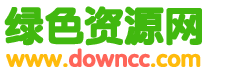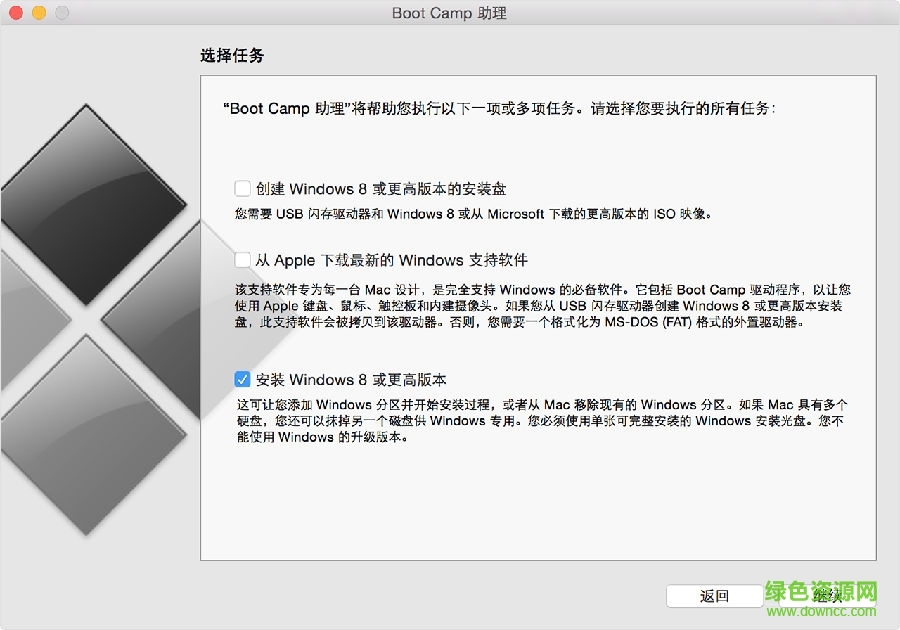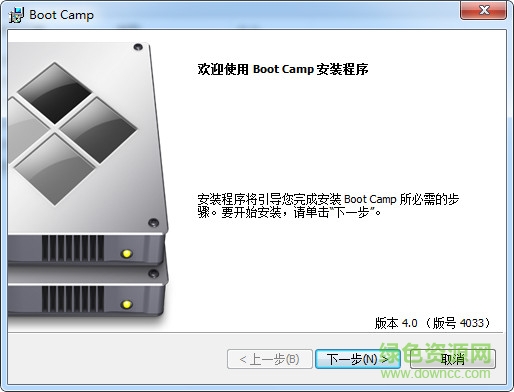bootcamp 5.0是一款系統(tǒng)驅(qū)動(dòng)程序,主要用戶在Mac上安裝 Windows系統(tǒng)�,如果您想把您的蘋果電腦安裝windows操作系統(tǒng),那么這款驅(qū)動(dòng)是必備工具���,需要的話那就來綠色資源網(wǎng)下載吧�!
bootcamp 5.0支持功能
Boot Camp 5.0能為在 Windows 10 中使用以下 Mac 功能提供支持��。
USB 3
MacBook(Retina 顯示屏��,12 英寸��,2015 年初)上的 USB-C
Thunderbolt
內(nèi)建 SD 或 SDXC 卡插槽
內(nèi)建或 USB Apple SuperDrive
您的 Apple 鍵盤��、觸控板和鼠標(biāo)
您可以在 Mac 中的內(nèi)置驅(qū)動(dòng)器上安裝 Windows 10�����。Boot Camp 助理可以幫助您在與 Windows 兼容的驅(qū)動(dòng)器上創(chuàng)建分區(qū)。在配備 Fusion Drive 的 Mac 上安裝 Windows 時(shí)��,Windows 分區(qū)會(huì)創(chuàng)建在 Fusion Drive 的機(jī)械硬盤驅(qū)動(dòng)器部分中(而非 SSD)��。
安裝 Windows 后�����,您可以安裝最新版本的 itunes(Windows 版)來收聽您的音樂或播放視頻����。您需要對 Windows 授權(quán)才能播放您從 iTunes Store 購買的音樂或視頻。
如果在從 Windows 10 啟動(dòng) Mac 后有些功能不起作用�,請使用 Boot Camp 助理嘗試重新安裝 Boot Camp 支持軟件。
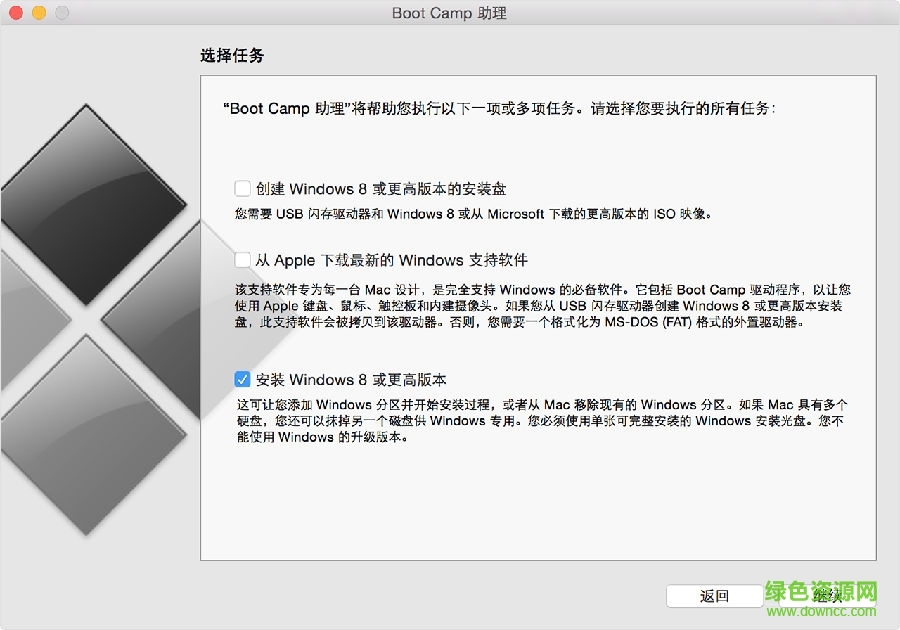
bootcamp 5.0系統(tǒng)要求
您需要通過bootcamp驅(qū)動(dòng)安裝支持軟件(驅(qū)動(dòng)程序)后才能使用Windows 10��。在使用Boot Camp助理時(shí)��,將自動(dòng)下載此軟件����。Boot Camp支持在受支持的Mac上使用64位版本的Windows 10。
Microsoft會(huì)以ISO文件����、安裝DVD和USB閃存驅(qū)動(dòng)器的形式提供Windows 10���。要在Mac上安裝Windows,您需要64位版本的Windows 10安裝器的ISO文件�����。如果沒有ISO文件����,您可以從Windows安裝DVD或USB閃存驅(qū)動(dòng)器使用磁盤工具制作一個(gè)。如果您是首次安裝 Windows��,請確保您使用的Windows安裝器是一個(gè)完整安裝程序(而不是一個(gè)升級安裝程序)����。
bootcamp 5.0使用方法
bootcamp驅(qū)動(dòng)會(huì)指引你在OS系統(tǒng)下面刻錄一張CDROM�,里面包含了所有的硬件驅(qū)動(dòng)。
指引你用Windows的安裝盤安裝一個(gè)Windows在你的筆記本上面����。
安裝過程和在普通的筆記本上面是一樣的,沒有太大區(qū)別���,但Windows的分區(qū)你最好提前分割好����。
安裝之后你的筆記本就是雙操作系統(tǒng)。這個(gè)時(shí)候你重新啟動(dòng)電腦的時(shí)候按住 Option 鍵就可以看到選項(xiàng)�,是進(jìn)入BootCamp下面的的Windows還是Mac OS。
如果你進(jìn)入Windows����,那么Mac OS自然就不會(huì)啟動(dòng),而你的MacBook這個(gè)時(shí)候基本上和普通的PC沒有什么區(qū)別���。
進(jìn)入系統(tǒng)了之后你放入剛才刻錄的驅(qū)動(dòng)光盤����。
雙擊之后會(huì)自動(dòng)給你的操作系統(tǒng)安裝所有的bootcamp驅(qū)動(dòng)程序����。
中間你不用操作。一直等待就好��,安裝好了驅(qū)動(dòng)�����,就是一臺(tái)普通的PC���。